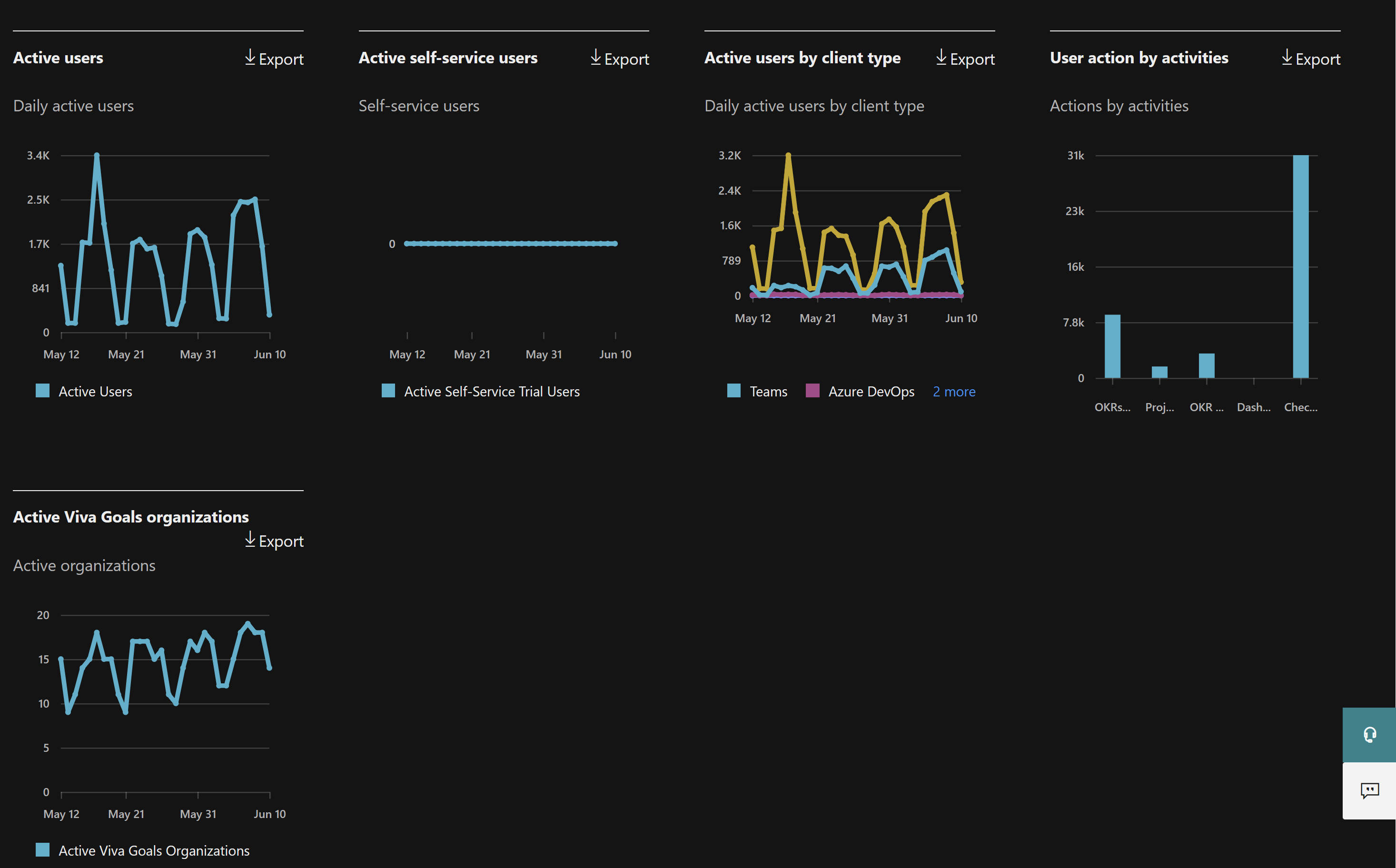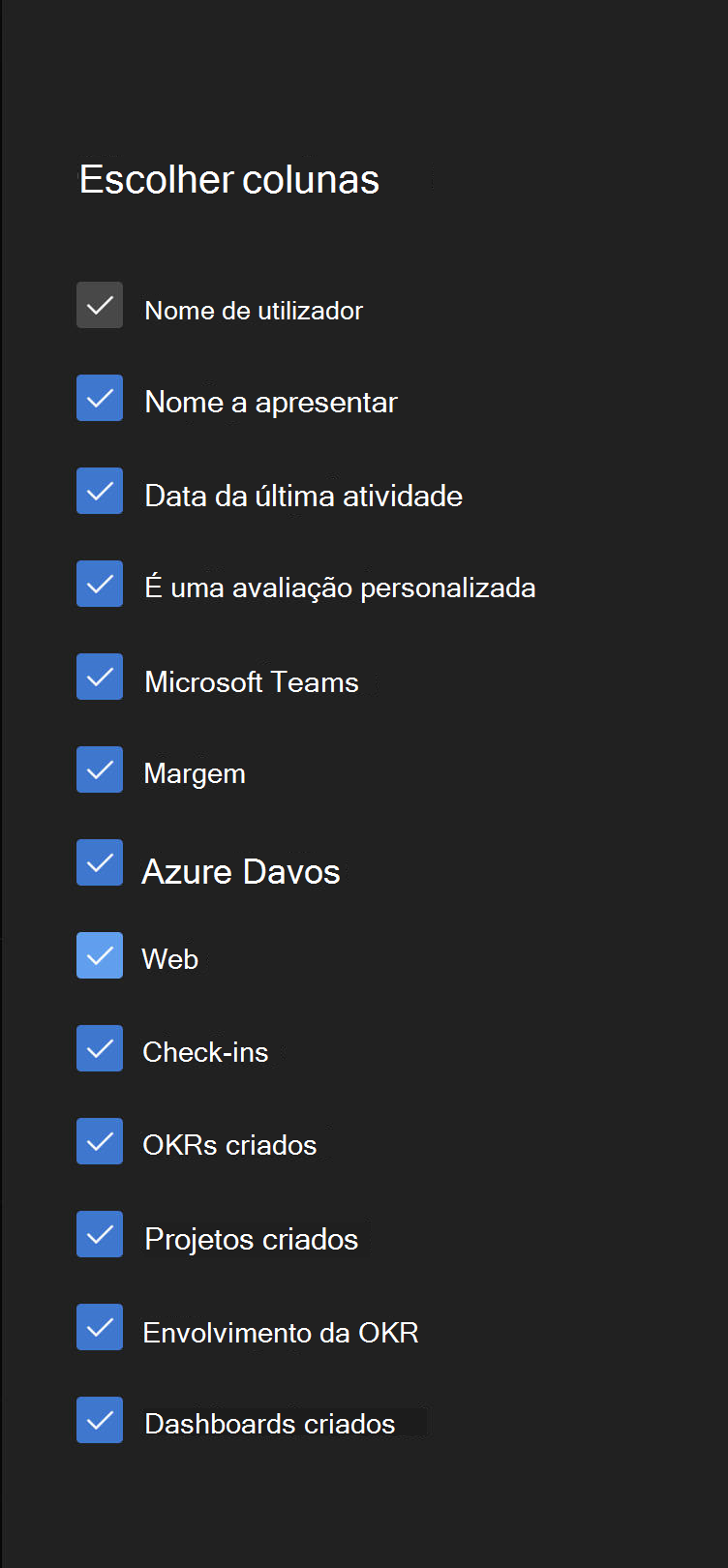Relatórios do Microsoft 365 no centro de administração – atividade Viva Goals
O painel Relatórios do Microsoft 365 mostra a visão geral das atividades em todos os produtos da sua organização. Ele permite que você drill para relatórios individuais de nível de produto para fornecer uma visão mais granular sobre as atividades em cada produto. Confira o tópico Visão geral de relatórios.
No relatório Viva Goals, você pode entender a atividade de cada usuário Viva Goals em sua organização. Ele também ajuda você a entender o nível de colaboração que está acontecendo olhando para o uso ativo e o número de OKRs criados.
Como fazer chegar ao relatório de atividades Viva Goals?
- No centro de administração, acesse os Relatórios e selecione Uso.
- Localize Viva Goals página.
Interpretar o relatório Viva Goals
Você pode usar este relatório para ver a atividade e o uso de Viva Goals em sua organização. Você verá os seguintes gráficos de resumo neste relatório:
Usuários ativos mostram o número de usuários ativos diários em cada dia ao longo do tempo. Isso inclui Viva Goals no uso do aplicativo Web e do Teams.
Usuários ativos de autoatendimento mostram o número de usuários ativos diários com licença de autoatendimento todos os dias ao longo do tempo.
Usuários ativos por tipo de cliente mostram o número de usuários ativos diários em cada dia ao longo do tempo, exibidos por tipo de cliente (Viva Goals para a Web, Viva Goals no Teams, Viva Goals no Azure DevOps e muito mais.)
As ações do usuário por atividades mostram o número diário de ações criadas ou editadas ao longo do tempo por usuários Viva Goals. Isso inclui Viva Goals em todos os tipos de cliente.
Organizações de Viva Goals ativas mostram as organizações ativas diárias todos os dias ao longo do tempo. Isso inclui todas as atividades em uma organização Viva Goals.
O relatório também tem uma tabela que mostra a atividade para cada usuário Viva Goals em sua organização.
Selecione Escolher Colunas para adicionar ou remover colunas da tabela.
Você também pode exportar os dados do relatório para um arquivo .csv do Excel selecionando o link Exportar. Isso exporta os dados de uso Viva Goals de todos os usuários e permite que você faça uma classificação e filtragem simples para análise posterior.
O relatório Viva Goals pode ser exibido para tendências nos últimos 7 dias, 30 dias, 90 dias ou 180 dias. Se você selecionar um determinado dia no relatório, a tabela de dados por usuário será atualizada de acordo para exibir o uso dos usuários nesse dia. No entanto, esse recurso só funciona nos últimos 28 dias.
Tabela de atividades do usuário
| Item | Descrição |
|---|---|
| Nome de usuário | O nome UPN do usuário. |
| Nome de exibição | O nome completo do usuário. |
| Data da última atividade | A data mais recente em que o usuário nessa linha tinha atividade no Viva Goals, incluindo qualquer uma das atividades. |
| É a avaliação de autoatendimento | Indica se o usuário tem uma licença de avaliação de autoatendimento |
| Microsoft Teams | Indica se o usuário usa o aplicativo Viva Goals no Microsoft Teams |
| Margem de atraso | Indica se o usuário usa a integração Viva Goals no Slack |
| Azure DevOps | Indica se o usuário usa a integração Viva Goals no Azure DevOps |
| Web | Indica se o usuário usa Viva Goals na Web |
| Check-ins | Número de marcar-ins feitos pelo usuário em Viva Goals dentro do intervalo de tempo selecionado |
| OKRs criados | Número de OKRs criados pelo usuário no Viva Goals dentro do intervalo de tempo selecionado |
| Projetos criados | Número de projetos criados pelo usuário no Viva Goals dentro do intervalo de tempo selecionado |
| Compromisso OKR | Número de reações nos OKRs pelo usuário no Viva Goals dentro do intervalo de tempo selecionado |
| Dashboards criados | Número de Dashboards criados pelo usuário no Viva Goals dentro do intervalo de tempo selecionado |